Valin Vörur
-
-
-
-
Nauðsynlegar aðgerðir í Photoshop
Newborn Necessities ™ Nýfætt barn klippa Photoshop aðgerðir sett
$29.00 -
-
-
-
Olíumálverk í Photoshop CS5
Hefur þig einhvern tíma langað til að læra að búa til handmálað listaverk fljótt? Ef svo er gætirðu spilað með Photoshop síunum. Þeir ná venjulega ekki frábærum árangri. Þú lærðir annað hvort listina að mála í Photoshop eða öðru forriti, sem er allt annað en fljótlegt eða þú gafst upp.
Ef þú ert Photoshop CS5, þú getur aftur tekið upp kunnáttuna, sem tekur í raun nánast enga kunnáttu. Og byrjaðu að breyta andlitsmyndum þínum í fallegar olíumálverk á nokkrum sekúndum. Það besta, þú þarft ekki að greiða neina viðbótar peninga, þar sem það er a ÓKEYPIS viðbót við Adobe Labs kallað Pixel Bender. Þessi freebie gerir í raun miklu meira en bara olíumálverk. Sum verkfærin virðast gagnlegri en önnur. FISHEYE sían lítur lofandi út og ég hef alltaf haft gaman af Kaleidoscope síum líka.
Nú aftur að þessari kennslu. Haltu áfram og SÆKJAÐ viðbótina hér!
Þegar það hefur verið hlaðið niður muntu setja það upp með þessum leiðbeiningum. Gakktu úr skugga um að Photoshop sé lokað þar til það er sett upp. Þá munt þú opna ljósmynd. Farðu undir FILTER - PIXEL BENDER - PIXEL BENDER GALLERY.
Næst muntu detta niður í valið OLÍUMÁL. Og byrjaðu að spila með stillingum. Helst viltu blanda díla þannig að hún líti náttúrulega og slétt út. Höndlaðu þar til þú færð tilætluð áhrif.
Hér er upphafsmyndin mín (með leyfi Silvina B. Photography, LLC.)
Síðan notaði ég þessar stillingar, sem tók 5-10 sekúndur:
Og bjó til þetta:
Mér fannst slétt, minna burstabragð útlit. En þú gætir spilað. Þú gætir líka breytt frekar í Photoshop, sem ég gerði ekki hér að ofan. Ég get ekki sagt hvort ég myndi nota þetta í persónulegri klippingu minni, en hvort þér líkar við „ný leikföng“ og þú hefur Photoshop CS5, þú gætir alveg eins gripið þessa ókeypis Adobe síu.
Engar athugasemdir
Leyfi a Athugasemd
þú verður að vera skráð/ur inn til að skrifa athugasemd.










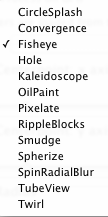
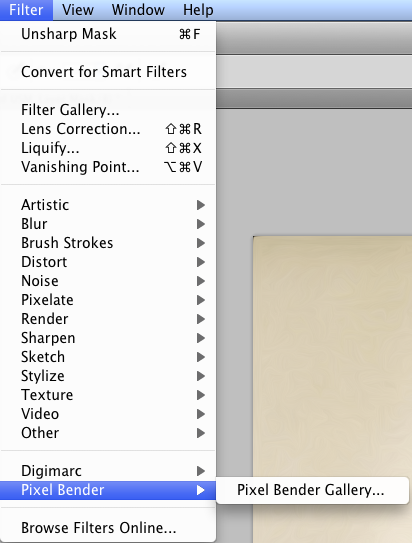
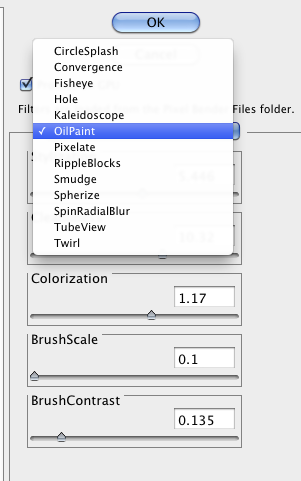

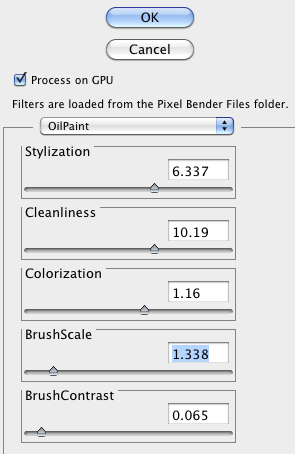






























Það er SVO flott! Takk fyrir kennsluna. Nú þarf ég bara að fá CS5!
Þetta er svo flott ... takk fyrir krækjurnar og kennsluna! Ég prófaði þetta fljótt en ég fékk stöðugt skilaboð um að það tæki of langan tíma að nota síur - viltu halda áfram? Ég gafst loksins upp og sagði nei. Skiptir máli hvaða snið myndin þín er í ie-jpeg, RAW, etc ?? Það gerði eitthvað við ímynd mína án tillits til þess, en í hvert skipti sem ég hreyfði rennibraut tók það svona 5 mínútur. Hvað get ég gert öðruvísi?
Þetta er alveg yndislegt. Þakka þér fyrir að deila tækninni.
Þetta er ein af ástæðunum fyrir því að ég vil uppfæra í CS5. Ég held að ég yrði háður þessu tappi!
Ég elska olíumálverkið þitt. Ég halaði niður pixla beygjunni. En í vandræðum með að setja það upp í PS5. Það segir, ekki hægt að setja upp, krefst 64 bita ljósmyndútgáfu á bilinu 12.0 og 12.0. Ég skoðaði útgáfuna mína og hún er 12.0 og 64 bita. Ég er með Windows 7 og þar stendur að hægri smelltu á Ext. Stjórnandi og smelltu á hlaupa sem stjórnandi. Þegar ég hægri smelltu á Ext. Framkvæmdastjóri, engin keyrsla mætir. Gætirðu hjálpað mér takk?
Þetta er ekki mín vara, bara ein sem ég var að láta aðra vita af. Kannski að hringja í verktakann til að fá stuðning ...
Ég er með sama vandamálið tókst þér að laga þetta vandamál? Hver sem er getur hjálpað þakkir
Þar sem þetta er ekki varan okkar er ég í raun ekki viss. þú gætir viljað hafa beint samband við þá og sjá hvort þeir vita.
Æðislegt, takk! Hér eru nokkrar ókeypis photoshop cs5 aðgerðir sem ég bjó til, á síðunni minni:http://risingspiritphoto.com/photoshop-actions
ÞETTA er ... .. FRÁBÆRT !! Frábært starf!
Þakka þér kærlega fyrir þessa fljótu og einföldu kennslu..Þetta eru niðurstöðurnar á einum af Golden Retriever hvolpunum mínum..Ég elska hvernig það lítur út .. Ég vil bæta smá hápunkti í augun á henni til að koma þeim meira út, en Annað en það, ég er mjög ánægður nýliði PS cs5 .. Takk aftur .. 🙂
Er þessi eiginleiki í boði í Elements 11?
Þegar ég reyndi að setja upp þessa viðbót segir ... „Þú hefur ekki viðeigandi heimildir til að framkvæma þessa aðgerð. Hafðu samband við kerfisstjóra til að fá leyfi. “Hvað ætti ég að gera núna? Vinsamlegast hjálpaðu!
Það er frá Adobe Labs - þú þarft að hafa samband við þá.
keyra “Adobe Extension Manager” sem stjórnandi. smelltu síðan á setja upp og leitaðu að skránni.
Svona keyrir þú sem stjórnandi: 1. Farðu í „C drif / forritaskrár / Adobe CS5 / Adobe eftirnafn stjórnanda / inni í þessari möppu, finndu„ eftirnafn táknið (grátt litað) “2. Hægri smelltu á það og veldu:„ Hlaupa sem stjórnandi “3. Þú munt nú finna niðurhal á pixla beygju og setja það upp.Ég nota þessa aðferð til að setja upp aðrar viðbótarskrár.
Ég setti upp Pixel Bender Toolkit samkvæmt leiðbeiningunum og það opnar sem sjálfstætt forrit. Sem ég vil ekki, ég vil það sem þú hefur hér. Ég er með PSCS5 og nota nýjan Mac.Ég vona að þú getir sagt mér hvar ég fór úrskeiðis. Ég byrjaði aftur á PS5, ennþá enginn Pixel Bender í flautunum mínum, hér er mynd til að sýna að mín er ekki þar. Takk, Jane
Eru líkur á að þetta virki með CS6?
Hæ, ég er að reyna að bæta við þessari síu í Photoshop en hún gerist ekki, vinsamlegast leiðbeindu mér að fá pixla blandara í síur takk, vona að þú munt leiðbeina mér Takk & kveðja, Arjun
Þetta var hluti af Adobe Labs - þú þarft að hafa samband við þá til að fá aðstoð.
Ég lenti í sama vandamáli eins og u b4.Ég er að nota Mac. Pixel blandarinn birtist ekki. Það sem þú getur gert er að hlaða niður og setja upp Pixel Bender verkfærakistuna fyrst, Mac eða vinna allt að fartölvunni þinni. Og svo hlaða niður og setja upp Pixel Bender viðbót fyrir Photoshop CS 4 eða 5 (allt að því sem þú hefur) 12. Eða 12.1. Prófaðu bæði. Mín vinnur við Pixel bender viðbót fyrir Photoshop CS5 (12.0) (Mac-Win 64 bita). vinna núna með þessum hætti. Gangi þér vel!
Ég var með Adobe Photoshop 7.0.Ég vil gefa olíumálningaráhrifum á ljósmyndina mína en pixla blandarinn er ekki fáanlegur hér. Svo geturðu hjálpað mér!